ขั้นตอนที่ 1.
ทำการเปิดโปรแกรม Photoshop ขึ้นมานะครับ ให้ทำการสร้างไฟล์ใหม่ขึ้นมาโดยมาที่คำสั่ง File --> New โดยให้พื้นหลังเป็นสีดำ
ขั้นตอนที่ 2.
สถานะ Foreground กับ Background ให้เป็นสีขาวดำ โดยตอนนี้ให้สีดำอยู่ข้างบนสีขาวอยู่ข้างหลัง

แล้วให้ทำการสร้าง Layer ใหม่โดยทำการคลิกไอค่อนรูปกระดาษจากนั้นให้ใช้อุปกรณ์ Gradient tool


ไล่เฉดแบบเฉียงมุมบนล่าง ก็จะได้ดั่งภาพ
ขั้นตอนที่ 3.
หลังจากให้มาที่คำสั่ง Filter --> Texture ---> Grain ให้ปรับคาต่างๆ ดังภาพ. ผลออกมาก็จะได้ดั่งภาพ
ขั้นตอนที่ 4.
หลังจากนั้นให้ทำการเปลี่ยนสีโดยมาที่คำสั่ง Images --> Adjustments ---> Hue/saturationsแล้วปรับค่าต่างๆ ดังภาพ. ก็จะได้ดังภาพ.
ขั้นตอนที่ 5.
หลังจากนั้นให้ทำการ Copy Layer โดยลาก Layer ไปที่ไอค่อนรูปกระดาษ จากนั้นให้การทำงานไปอยู่ที่ Layer ที่ทำการ Copy แล้วมาที่คำสั่ง Filter --> Blur --> Gaussian Blur ให้ปรับค่า Radius = 3.0 Pixels จากนั้นให้ทำการให้แสงใน Layer เป็นแบบ Lighten ก็จะได้ Effects Matrix ที่ดูสะดุดตายิ่งขึ้นดังตัวอย่าง
เรียบร้อยแล้ว






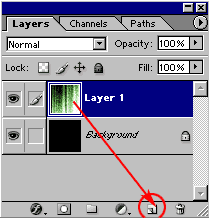


ไม่มีความคิดเห็น:
แสดงความคิดเห็น